動画をはじめて再生する時は映像を目で観ることが多いと思いますが、動画をバックグラウンドで再生しながらインターネットやゲームなど別のことをしたくなることがあると思います。
「Tuber」はアプリを閉じると動画の再生が停止してしまいますが、ある方法を使えば動画をバックグラウンドで再生することができます。
今回は、「Tuber」を使って動画をバックグラウンドで再生する方法について共有したいと思います。
バックグラウンドで「Tuber」で動画を再生する方法
まず、「Tuber」を起動して動画を再生します。
次に、「Tuber」を閉じて、スクリーン上で指を下から上にスワイプしてコントロールセンターを表示します。
コントロールセンターを表示すると、先ほど再生していた動画の題名と再生ボタンが表示されているので、「再生ボタン」をタップします。
「再生ボタン」をタップすると、「Tuber」を閉じた状態で動画がバックグラウンド再生が開始されます。
Tuberでバックグラウンド中に利用可能なアプリ
試しに他のアプリを起動してみたところ、Safari上でのインターネットやTwitter、LINEは問題なくできますが、一部のゲームは起動するだけで動画の再生が停止してしまいます。
動画のバックグラウンド再生をしたい方は、動画をバックグラウンド再生している状態で自分が持っているアプリをどのくらい利用できるか試してみてください。
以上、参考にしていただけると嬉しいです。
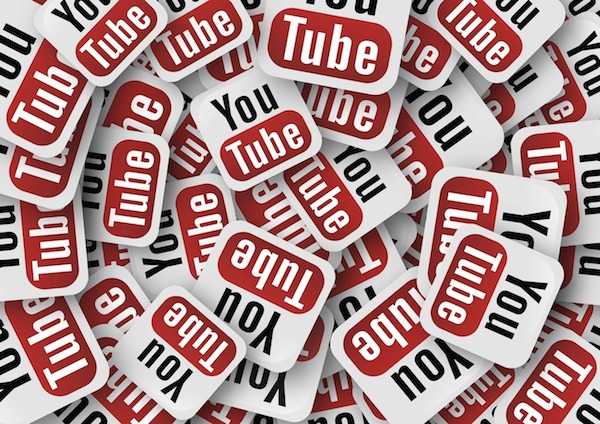

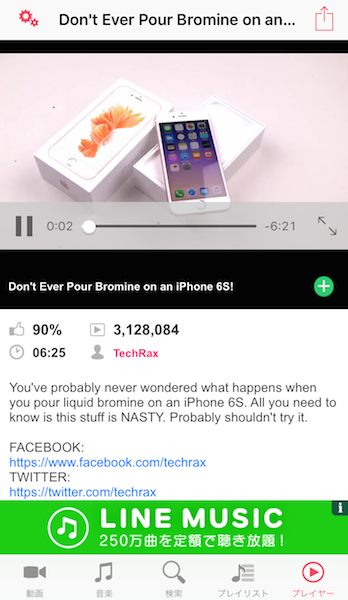

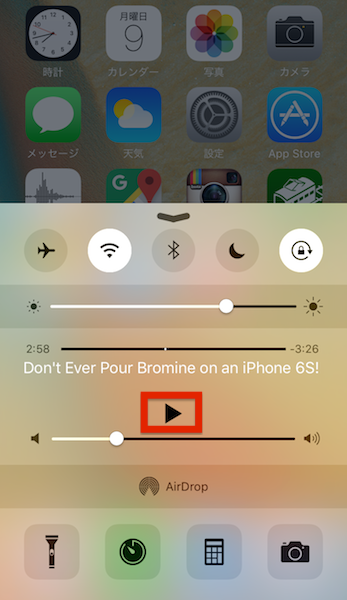

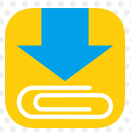
コメント